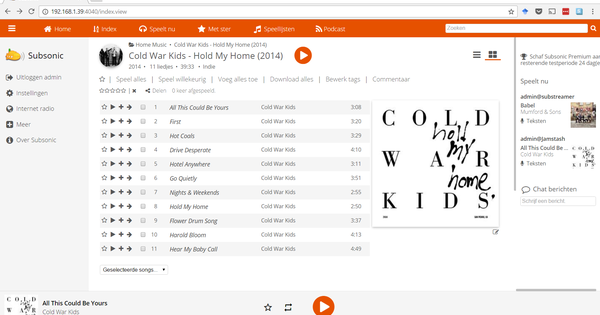اسنیپ چیٹ ایک ایسی ایپ ہے جو بنیادی طور پر نوجوان استعمال کرتے ہیں۔ یہ ایک سوشل فوٹو نیٹ ورک ہے، جہاں تصاویر صرف ایک خاص مدت تک رہتی ہیں۔ جو لوگ پہلی بار ایپ کھولتے ہیں وہ اکثر انٹرفیس کو بے ترتیب پاتے ہیں۔ ہم اسنیپ چیٹ ٹپس کی اس فہرست میں آپ کی رہنمائی کریں گے۔
معروف واٹس ایپ کی طرح، اسنیپ چیٹ دراصل ایک فوری میسنجر کے طور پر شروع ہوا۔ دلچسپ بات یہ ہے کہ پلیٹ فارم ایک مشکوک ساکھ سے بچ گیا ہے۔ پہلے سے طے شدہ طور پر، آپ Snapchat کے ذریعے جو تصاویر لیتے اور شیئر کرتے ہیں وہ چند سیکنڈ کے بعد خود بخود ختم ہو جاتی ہیں۔ اس سے اس بات کو یقینی بنایا گیا کہ پلیٹ فارم جلد ہی تصاویر کا اشتراک کرنے کے لیے استعمال کیا جائے گا کہ اس کو محفوظ نہ کیا جائے تو بہتر ہے... اب یہ (صرف) اسنیپ چیٹ کے لیے استعمال نہیں ہوتا۔ یہ لاکھوں صارفین کے ساتھ ایک سنجیدہ سوشل نیٹ ورک بن گیا ہے، کم از کم مزاحیہ فلٹرز کی وجہ سے جو آپ اپنی تصاویر پر استعمال کر سکتے ہیں۔
بنیاد
01 Snapchat میں سائن ان کریں۔
آپ Snapchat پر "جھانکنا" نہیں کر سکتے، دوسرے لفظوں میں، آپ اکاؤنٹ بنائے بغیر دوسرے لوگوں کی پوسٹس نہیں دیکھ سکتے۔ یہ صرف موبائل آلات پر کام کرتا ہے، لہذا ایپ اسٹور، گوگل پلے اسٹور، یا ونڈوز اسٹور (اس پر منحصر ہے کہ آپ کون سا اسمارٹ فون استعمال کررہے ہیں) سے مفت اسنیپ چیٹ ایپ ڈاؤن لوڈ کریں۔ اس مضمون کے لیے ہم نے iOS کا ورژن استعمال کیا۔ دوسرے پلیٹ فارمز کا ورژن، جیسے کہ اینڈرائیڈ، تھوڑا مختلف ہو سکتا ہے، لیکن بنیادی فعالیت ایک جیسی ہے۔
ایپ لانچ کریں اور دبائیں۔ رجسٹر کرنے کے لیے. Snapchat اب آپ سے کچھ ڈیٹا طلب کرے گا۔ صارف نام اور پاس ورڈ کا انتخاب کریں، اور اپنا ای میل پتہ اور فون نمبر درج کریں۔ تصدیق کرنے کے لیے آپ کے 06 نمبر پر ایک تصدیقی کوڈ بھیجا جائے گا کہ یہ واقعی آپ کا نمبر ہے۔ ہم کچھ دیر کے لیے Snapchat میں دوستوں کو شامل کرنا چھوڑ دیں گے، کیونکہ ہم پہلے کچھ رازداری کی چیزیں ترتیب دینا چاہتے ہیں۔ ان مراحل کو چھوڑنے کے بعد، آپ کا پروفائل استعمال کے لیے تیار ہے۔
02 پروفائل تصویر
ہم فوری طور پر ایک پروفائل تصویر شامل کریں گے۔ اگرچہ، تصویر... یہ پانچ تصاویر کی ایک اینیمیشن ہے جو یکے بعد دیگرے چسپاں کی گئی ہیں۔ آپ مرکزی Snapchat صفحہ پر نیچے کی طرف سوائپ کرکے اور سفید بھوت کو دبا کر اپنی پروفائل تصویر کو ایڈجسٹ کرتے ہیں۔ کیمرہ فعال ہے۔ اب اپنی پروفائل تصویروں کو شوٹ کرنے کے لیے نیچے سفید دائرے کو دبائیں پانچ تصاویر اب یکے بعد دیگرے لی جاتی ہیں اور آپ کی پروفائل تصویر کے طور پر بھوت کے اندر چسپاں کی جاتی ہیں۔ جب بات مضحکہ خیز چہروں کی ہو تو پیچھے نہ ہٹیں، زیادہ تر لوگ اپنی پروفائل تصویر کے دیوانے ہو جاتے ہیں۔

03 ایک کھلا ہوا باکس
ہم نے پہلے ہی اس کا ذکر کیا ہے: اسنیپ چیٹ کا انٹرفیس سب سے آسان نہیں ہے۔ ایسا لگتا ہے کہ نوجوان انٹرفیس کے ذریعے بے عیب طریقے سے تشریف لے جاتے ہیں، پرانی نسل کو اس میں کافی زیادہ دشواری ہوتی ہے۔ یہ اس لیے نہیں ہے کہ انٹرفیس خراب ہے، بلکہ اس لیے کہ یہ مکمل طور پر ٹچ اسکرین کے لیے ڈیزائن کیا گیا ہے اور ہر کوئی اس کا عادی نہیں ہے۔ Snapchat کے انٹرفیس کی وضاحت کرنے کا بہترین طریقہ یہ ہے کہ اس کا موازنہ کھولے ہوئے باکس سے کیا جائے۔ اگر آپ ایک مربع باکس کو کھولنا چاہتے ہیں، تو آپ کا درمیان میں ایک مربع چہرہ ہوگا جو ہر طرف دوسرے مربع چہرے سے جڑا ہوا ہے اور ایک طرف دو مربع چہرے ہیں۔ بالکل اسی طرح Snapchat کام کرتا ہے: درمیانی مربع مرکزی صفحہ ہے۔ وہاں سے، آپ ایک بار اوپر، نیچے اور دائیں، اور دو بار بائیں سوائپ کر سکتے ہیں۔
04 کیوب پر گشت کرنا
ہوم اسکرین وہ علاقہ ہے جہاں آپ اپنے اسنیپ چیٹ دوستوں کے ساتھ اشتراک کرنے کے لیے تصاویر اور ویڈیوز لے سکتے ہیں (یا کسی کہانی پر پوسٹ کریں، اس پر مزید مرحلہ 18 سے)۔ نیچے کی طرف سوائپ کرنے سے آپ کو آپ کے پروفائل پیج پر لے جایا جائے گا، جہاں آپ دیگر چیزوں کے ساتھ دوستوں کو شامل اور ان کا نظم کر سکتے ہیں (اس پر مزید مرحلہ 6 میں)۔ اگر آپ اپنے پروفائل ویو سے اسکرین پر جانا چاہتے ہیں جہاں آپ دوستوں کے ساتھ چیٹ کر سکتے ہیں، تو آپ پہلے اوپر (ہوم اسکرین پر واپس) اور پھر دائیں طرف سوائپ کریں۔ ہوم اسکرین سے بائیں طرف سوائپ کرنا آپ کو اسٹوریز اسکرین پر لے جاتا ہے، پھر بائیں جانب دوبارہ سوائپ کرنا آپ کو دریافت پر لے جاتا ہے۔ یاد دہانیوں پر جانے کے لیے ہوم اسکرین سے نیچے سوائپ کریں۔ ہم یقیناً ان تمام حصوں کی وضاحت کریں گے۔
05 عوام یا صرف دوست؟

اس سے پہلے کہ ہم اسے حاصل کریں، ہم سب سے پہلے اپنی رازداری کو ترتیب سے حاصل کرنا چاہتے ہیں۔ پہلے سے طے شدہ طور پر، Snapchat بہت کھلا ہے۔ آپ جو پیغامات بھیجتے ہیں وہ صرف آپ کے دوست دیکھ سکتے ہیں۔ لیکن آپ جو بھی کہانیاں بناتے ہیں اسے باہر پھینک دیا جاتا ہے، اور Snapchat کے اندر کوئی بھی شخص آپ کو تصویریں بھیج سکتا ہے اور آپ کے ساتھ چیٹنگ شروع کر سکتا ہے (ایک خصوصیت جو عام طور پر اسپامرز کے ذریعے استعمال ہوتی ہے)۔ خوش قسمتی سے، آپ اسے اندر تک محدود کر سکتے ہیں۔ ادارے دبانے مجھ سے رابطہ کریں اور پھر منتخب کریں میرےدوست. اب صرف وہی لوگ آپ سے رابطہ کر سکتے ہیں جنہیں آپ نے بطور دوست قبول کیا ہے۔
اپنی کہانیوں کو صرف دوستوں کے لیے مرئی بنانے کے لیے، پر جائیں۔ میری کہانی، جہاں آپ قدر کو تبدیل کرتے ہیں۔ میرےدوست یا ترمیم شدہ (جہاں آپ مخصوص لوگوں کو اپنی کہانیاں دیکھنے سے روک سکتے ہیں)۔ آپ مرحلہ 22 سے رازداری کے بارے میں مزید پڑھ سکتے ہیں۔
06 دوستوں کو شامل کریں۔
اپنے طور پر چھیننا بہت بورنگ ہے۔ شراکت داروں کی تجارتی کہانیوں کے علاوہ، اگر آپ دوستوں کو شامل نہیں کرتے ہیں تو Snapchat پر دیکھنے کے لیے کچھ نہیں ہے۔ لہذا اس سے پہلے کہ ہم واقعی اسنیپ چیٹ شروع کریں، ہم اپنے دوستوں کو تلاش کرتے ہیں۔ یہ مختلف جگہوں پر کیا جا سکتا ہے، لیکن ہم سب سے زیادہ منطقی طور پر جاتے ہیں: پروفائل اسکرین کے ذریعے۔ اپنی پروفائل اسکرین کو کھولنے کے لیے مین اسکرین سے نیچے سوائپ کریں۔ وہاں آپ کو آپشن نظر آئے گا۔ مجھےجہاں آپ دیکھ سکتے ہیں کہ آپ کو کس نے شامل کیا اور میرےدوست، جہاں آپ اپنی موجودہ دوست فائل کا نظم کرسکتے ہیں۔ دبائیں دوستوں کو شامل کریں / شامل کریں۔صارف نام کی طرف سے ان دوستوں کو شامل کرنے کے لیے جن سے آپ Snapchat کا نام جانتے ہیں۔ اس سے بھی آسان طریقہ اپنی رابطہ فہرست سے رابطے درآمد کرنا ہے۔ اس سے گزرتا ہے۔ دوستوں کو شامل کریں / رابطوں سے شامل کریں۔، جس کے بعد آپ کو ان رابطوں کی فہرست نظر آئے گی جن کا Snapchat پر اکاؤنٹ ہے۔ دبائیں شامل کریں۔ ان کے نام کے آگے، ان سے پوچھا جائے گا کہ کیا وہ آپ کو بطور دوست شامل کرنا چاہتے ہیں۔
اگر آپ چاہتے ہیں کہ لوگ آپ کا صارف نام جانیں تاکہ وہ آپ کو شامل کر سکیں، اپنے پروفائل پیج پر بٹن دبائیں۔ بانٹنے کے لیے (تیر کے ساتھ نصف مربع) آپ کے نام کے بالکل آگے۔ ایک مینو کھلے گا جس کے ساتھ آپ اپنا صارف نام مختلف طریقوں سے شیئر کر سکتے ہیں۔
سنیپ کوڈ
دوستوں کو شامل کرنے کا ایک اور منفرد طریقہ Snapchat کے ساتھ Snapcodes کی شکل میں سامنے آیا ہے۔ وہ بھوت یاد ہے جہاں آپ نے اپنی پروفائل تصویر اپ لوڈ کی تھی؟ یہ آپ کا سنیپ کوڈ ہے (نقطوں کی جگہ معلومات پر مشتمل ہے)۔ جب آپ کسی سے جسمانی طور پر بات کرتے ہیں اور آپ اسے Snapchat پر شامل کرنا چاہتے ہیں، تو ان سے پروفائل تصویر دکھانے کو کہیں۔ اسنیپ چیٹ لانچ کریں، اپنے کیمرہ کو اس پروفائل تصویر کی طرف رکھیں اور اسکرین پر اپنی انگلی کو دبائیں اور تھامیں۔ کوڈ کو اسکین کیا جاتا ہے اور اس شخص کو شامل کیا جاتا ہے۔ آپ اپنے پروفائل پیج میں . دبا کر بھی تصویر شامل کر سکتے ہیں۔ دوستوں کو شامل کرو اور پھر اسنیپ کوڈ کے ساتھ شامل کریں۔. اس کے بعد آپ کوڈ کی تصویر اپ لوڈ کر سکتے ہیں اور اسے اسکین کیا جائے گا۔ آپ اپنا سنیپ کوڈ بھی شیئر کر سکتے ہیں: اپنی پروفائل تصویر دبائیں اور پھر بانٹنے کے لیے سب سے اوپر بائیں.

07 سنیپ یا چیٹ؟
آپ Snapchat پر کسی کے ساتھ دو طریقوں سے بات چیت کر سکتے ہیں: آپ سنیپ بھیج سکتے ہیں یا آپ چیٹ شروع کر سکتے ہیں۔ اگرچہ دونوں ایک جیسے نظر آتے ہیں، لیکن وہ کافی مختلف ہیں۔ اسنیپ اور چیٹ کے درمیان بنیادی فرق یہ ہے کہ اسنیپ کو محفوظ نہیں کیا جاسکتا (ٹرکس استعمال کیے بغیر) اور چیٹ کین۔ ہم سمجھ کے ساتھ شروع کرتے ہیں. اسنیپ ایک تصویر یا ویڈیو ہے، زیادہ سے زیادہ عنوان کے ساتھ۔ کسی کو صرف اسنیپ کے طور پر ٹیکسٹ بھیجنا ممکن نہیں ہے (آپ اسے چیٹ میں کر سکتے ہیں)۔ جب آپ Snapchat کھولیں گے، تو آپ کو خود بخود اسکرین پر لے جایا جائے گا جہاں آپ تصویر بھیج سکتے ہیں۔ تصویر لینے کے لیے، ایک بار بڑے سفید دائرے کو دبائیں، ویڈیو کے لیے، سفید دائرے کو دبائے رکھیں۔ نیچے دائیں جانب سفید تیر کو دبانے سے، آپ منتخب کر سکتے ہیں کہ آپ یہ تصویر کس کو بھیجنا چاہتے ہیں۔
ایک تصویر بنیادی طور پر ایک اسٹینڈ اکیلا پیغام ہے۔ لیکن یقیناً آپ یہ دیکھنا چاہتے ہیں کہ آیا کسی نے آپ کی تصویر دیکھی ہے اور اس کا جواب کیا ہو سکتا ہے۔ اس لیے، آپ کے ایک سنیپ بھیجنے کے بعد، یہ خود بخود زیر بحث شخص کے ساتھ چیٹ میں شامل ہو جاتا ہے۔ اس چیٹ کو دیکھنے کے لیے، مین اسکرین سے دائیں سوائپ کریں یا نیچے بائیں جانب اسپیچ ببل آئیکن پر ٹیپ کریں۔ اب جب آپ اس شخص کے ساتھ چیٹ کھولیں گے جس کو آپ نے ابھی سنیپ بھیجا ہے، آپ دیکھیں گے کہ اسنیپ ڈیلیور ہوچکا ہے اور آیا وصول کنندہ نے اسے پہلے ہی دیکھا ہے یا نہیں۔
08 سنیپ اور چیٹ کے درمیان فرق

تو ہم اسنیپ اور چیٹ میں فرق کیوں کرتے ہیں؟ اس کی وجہ یہ ہے کہ کسی شخص کے مواد کو پڑھنے کے بعد چیٹ خود بخود حذف ہو جاتی ہے، لیکن چیٹ کو محفوظ کیا جا سکتا ہے (یہ اسکرین پر اپنی انگلی کو دبا کر کیا جاتا ہے)۔ ایک سنیپ کو زیادہ سے زیادہ دو بار دیکھا جا سکتا ہے، جس کے بعد یہ خود بخود تباہ ہو جائے گا۔ اس لیے چیٹ میں اسنیپ واحد حصہ ہے جسے آپ محفوظ نہیں کر سکتے۔ آپ کو یقیناً اس حقیقت کو مدنظر رکھنا چاہیے کہ لوگ گفتگو کے اسکرین شاٹس لے سکتے ہیں، لیکن آپ کو ایک اطلاع موصول ہوگی۔ اگر آپ ایسی تصاویر اور ویڈیوز بنانا چاہتے ہیں جنہیں دوسرے اسٹور کر سکیں، تو یہ بھی ممکن ہے، آپ کو انہیں صرف مختلف طریقے سے بھیجنا ہوگا۔ جب آپ چیٹ میں درمیان میں دائرے کو دباتے ہیں، تو آپ تصویر یا ویڈیو نہیں بھیجتے، بلکہ ایک تصویر بھیجتے ہیں۔ اور یہ تعریف کے لحاظ سے عارضی ہے۔
گروپ چیٹس
دیگر ایپس کی طرح، اسنیپ چیٹ بھی آپ کو ایک وقت میں ایک سے زیادہ لوگوں کے ساتھ چیٹ کرنے دیتا ہے۔ آپ پلس کے نشان کے ساتھ اسپیچ ببل کو دبا کر اور لوگوں کا انتخاب کرکے چیٹ اسکرین سے گروپ چیٹ شروع کرتے ہیں۔ آپ گروپ چیٹ میں آڈیو یا ویڈیو کال شروع نہیں کر سکتے۔ آپ اب بھی آڈیو اور ویڈیو پیغامات بھیج سکتے ہیں۔ شاید یہ جاننا ضروری ہے کہ آپ گروپ چیٹ میں جو پیغامات ٹائپ کرتے ہیں وہ سب کے دیکھنے کے بعد خود بخود غائب نہیں ہوتے ہیں۔ وہ خود بخود حذف ہو جاتے ہیں، لیکن صرف 24 گھنٹے بعد۔
09 تصاویر اور آوازیں بھیجیں۔
ایک تصویر یا ویڈیو بھیجنا جسے کوئی رکھ سکتا ہے چیٹ ونڈو کے ذریعے کیا جاتا ہے۔ چیٹ کے اندر، اپنے اسمارٹ فون سے تصویر منتخب کرنے کے لیے نیچے بائیں جانب تصویر کے آئیکن کو تھپتھپائیں۔ آپ بھیجنے کے لیے اپنے فون سے کوئی ویڈیو منتخب نہیں کر سکتے، لیکن آپ فوری طور پر ویڈیو ریکارڈ کر کے بھیج سکتے ہیں۔ ایسا کرنے کے لیے، کیمرے کے آئیکن کو دیر تک دبائیں۔ ایک ویڈیو کے لیے زیادہ سے زیادہ دس سیکنڈ کا دورانیہ ہے۔ اگر آپ اسی آئیکن کو مختصراً دباتے ہیں، تو آپ اپنے چیٹ پارٹنر کے ساتھ لائیو ویڈیو گفتگو شروع کرتے ہیں۔
ٹیلیفون ریسیور والا بٹن اسی طرح کام کرتا ہے، لیکن آواز کے لیے۔ ٹیلی فون ریسیور پر شارٹ پریس لائیو آڈیو کال شروع کرتا ہے اور اس فون کال پر دیر تک دبانے سے آڈیو پیغام ریکارڈ ہوتا ہے۔ یہ کہے بغیر چلا جاتا ہے (اسنیپ چیٹ کے معاملے میں) کہ آڈیو اور ویڈیو گفتگو کو محفوظ نہیں کیا جا سکتا۔
ویسے، کیا آپ دیکھتے ہیں کہ اسنیپ چیٹ کا انٹرفیس اسمارٹ فونز اور ٹچ اسکرینز کے لیے کتنا بہتر ہے؟
10 فلٹرز
اسنیپ چیٹ بنیادی طور پر اپنے تفریحی اثرات اور فلٹرز کے لیے جانا جاتا ہے۔ Snapchat کے اندر اس کے امکانات بہت وسیع ہیں۔ اس سروس کی زیادہ تر کامیابی اس کی ماسک نامی خصوصیت پر ہے، جس کے بارے میں مزید مرحلہ 13 میں ہے۔
ہم نے اس سے پہلے وضاحت کی ہے کہ آپ سفید دائرے کو مختصر طور پر تھپتھپا کر ایک تصویر کھینچتے ہیں، اور اسی بٹن کو دیر تک دبا کر ویڈیو لیتے ہیں۔ ایک تصویر یا ویڈیو لینے کے بعد، یہ فوری طور پر دکھایا جائے گا. آپ فلٹرز کو بائیں طرف سوائپ کے اشارے سے کھولتے ہیں۔ ابتدائی طور پر صرف کلر فلٹرز دکھائے جاتے ہیں، لیکن جیسے ہی آپ آگے سوائپ کریں گے آپ کو ایسے فلٹرز بھی نظر آئیں گے جو آپ کی تصاویر پر انٹرایکٹو عناصر کو پیش کرتے ہیں، جیسے کہ آپ جس رفتار سے سفر کرتے ہیں (وہیل کے پیچھے نہیں!)، درجہ حرارت، وقت یا مقام۔ آپ کہاں ہیں (اگر آپ کے پاس مقام کی خدمات فعال ہیں)۔

11 اسٹیکرز
Snapchat کے اندر ایک سادہ (لیکن بہت اچھا) آپشن آپ کی تصویر یا ویڈیو کے حصے سے اسٹیکر بنانے کی صلاحیت ہے۔ ایسا کرنے کے لیے، پہلے تصویر یا ویڈیو شوٹ کریں اور پھر سب سے اوپر کینچی کے آئیکون پر ٹیپ کریں۔ اب آپ اپنی انگلی سے تصویر یا ویڈیو پر فری فارم کی شکل بنا سکتے ہیں، جب تک کہ آپ اس بات کو یقینی بنائیں کہ آغاز اور اختتامی پوائنٹس چھو جائیں۔ تصویر/ویڈیو کا وہ حصہ جو آپ کی شکل میں آتا ہے اب اسٹیکر کے طور پر شامل کیا جائے گا۔ لامتناہی تخلیقی تفریح فراہم کرتے ہوئے اسٹیکرز کو دوسری تصاویر اور ویڈیوز پر دوبارہ استعمال کیا جا سکتا ہے۔ بنائے گئے اسٹیکر کا استعمال قینچی کے ساتھ والے آئیکن کے ذریعے کیا جاتا ہے۔ اگر آپ اس پر کلک کرتے ہیں، تو آپ کو ان تمام اسٹیکرز کا ایک جائزہ نظر آئے گا جنہیں آپ چپک سکتے ہیں، بشمول وہ اسٹیکرز جو آپ نے خود بنائے ہیں۔ اگر آپ اس میں سے کوئی اسٹیکر ہٹانا چاہتے ہیں تو نیچے کینچی سے آئیکن کو دبائیں اور اسٹیکر کو دبا کر رکھیں۔
12 مزید خوبصورت بنائیں

ایک تصویر بنیادی طور پر بغیر متن کے ایک تصویر یا ویڈیو ہے، لیکن آپ ایک کیپشن شامل کر سکتے ہیں۔ تصویر یا ویڈیو کو ایک بار کہیں بھی دبائیں (اسٹیکر پر نہیں)۔ وہ کیپشن ٹائپ کریں جسے آپ تصویر یا ویڈیو میں شامل کرنا چاہتے ہیں۔ پھر، سب سے اوپر حرف T والے آئیکن کو دبانے سے، آپ تین مختلف ٹیکسٹ اسٹائلز میں سے انتخاب کرسکتے ہیں اور آپ رنگ کو ایڈجسٹ کرسکتے ہیں۔ اچھا اضافی: اگر آپ کسی ویڈیو پر ٹیکسٹ لگاتے ہیں، تو آپ اسے ویڈیو میں موجود کسی چیز پر پن کرنے کے لیے اپنی انگلی کو اس پر پکڑ سکتے ہیں۔ اگر یہ چیز حرکت کرتی ہے (مثال کے طور پر ایک ہاتھ)، تو متن اس کے ساتھ اچھی طرح حرکت کرتا ہے!
اگر آپ اپنے آپ کو مزید تخلیقی انداز میں ظاہر کرنا چاہتے ہیں، تو آپ پنسل (یا کریون) آئیکن کے ذریعے اپنی تصویر یا ویڈیو بھی بنا سکتے ہیں۔
13 ماسک
ہم نے پہلے ہی مرحلہ 10 میں اس کا ذکر کیا ہے: اسنیپ چیٹ ماسک۔ یہ حصہ تفریحی اور شاندار دونوں ہے، کیونکہ یہ آپ کے چہرے پر لفظی طور پر ماسک لگانے کے لیے کچھ بہت ہی جدید سافٹ ویئر استعمال کرتا ہے۔ اور ہمارا مطلب کسی تصویر کے بارے میں نہیں ہے، بلکہ آپ کے کیمرے سے لائیو تصویر سے ہے! آپ مرکزی اسنیپ چیٹ اسکرین میں اپنے چہرے پر اپنی انگلی کو دبا کر ماسک لوڈ کرتے ہیں (لہذا صحیح کیمرہ منتخب کریں)۔ آپ کا چہرہ بجلی کی رفتار سے اسکین کیا جاتا ہے، جس کے بعد اسکرین پر حلقے نمودار ہوتے ہیں جنہیں آپ مخصوص ماسک لوڈ کرنے کے لیے منتخب کر سکتے ہیں۔ اسنیپ چیٹ کا یہ حصہ واقعی غیر معمولی طور پر اچھی طرح سے کیا گیا ہے، آپ اپنا چہرہ کسی بھی سمت موڑ سکتے ہیں اور ماسک کام کرتا رہتا ہے۔ مثال کے طور پر، ایک ماسک آپ کو قطبی ریچھ، کتے میں بدل سکتا ہے یا یہ آپ کے چہرے کو مضحکہ خیز انداز میں بگاڑ سکتا ہے۔ فیس سویپ ماسک بھی مشہور ہے، جہاں آپ کسی اور کے ساتھ کیمرے میں دیکھتے ہیں اور آپ کے چہرے لفظی طور پر تبدیل ہوجاتے ہیں۔ ایک بار جب آپ اپنی پسند کا ماسک منتخب کر لیتے ہیں، تو آپ نیچے سفید دائرے کے ساتھ اس کی تصویر یا ویڈیو لے سکتے ہیں۔